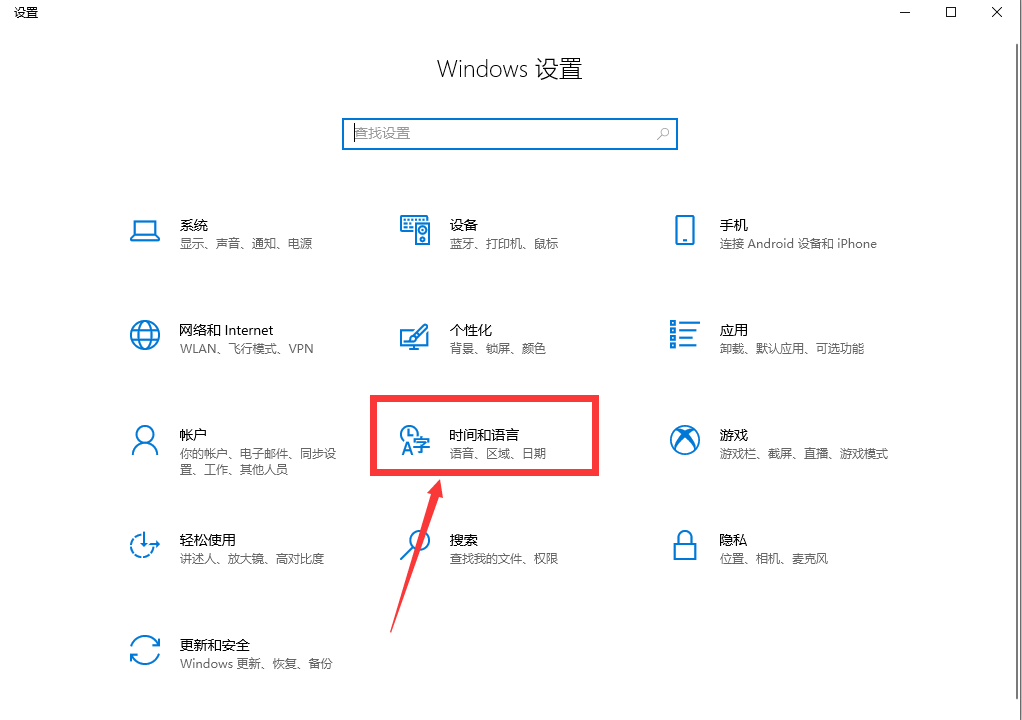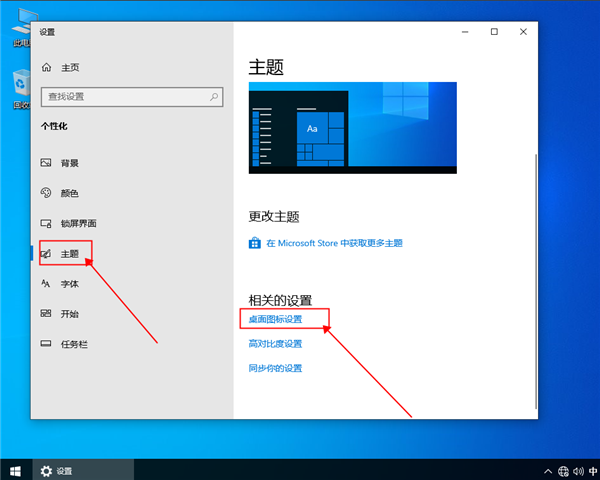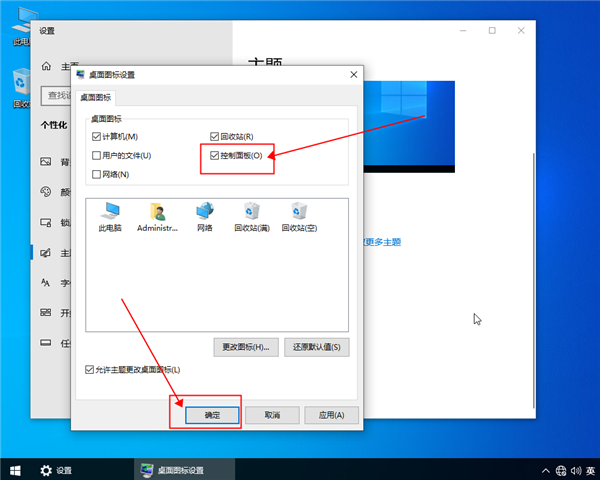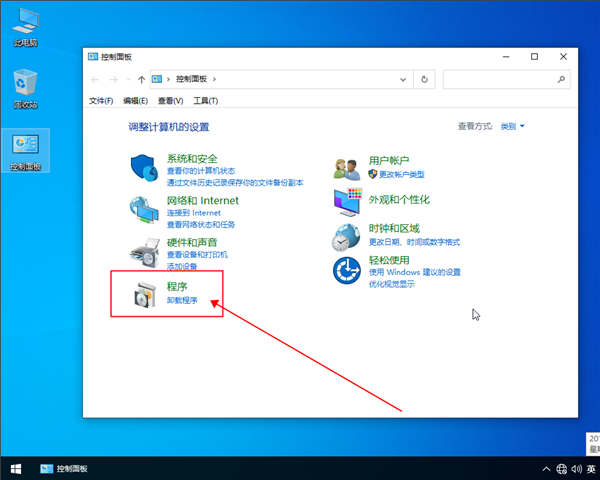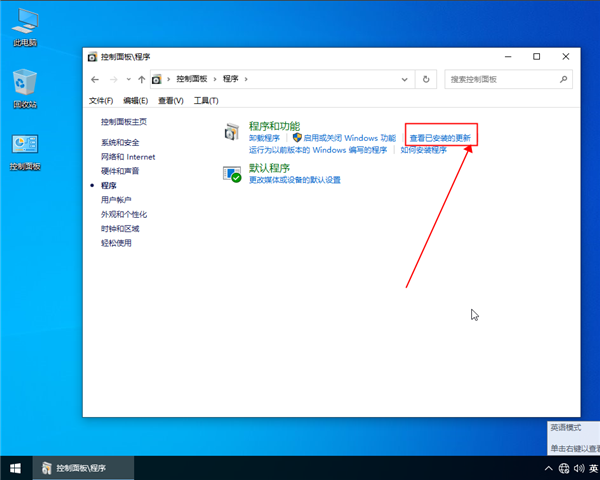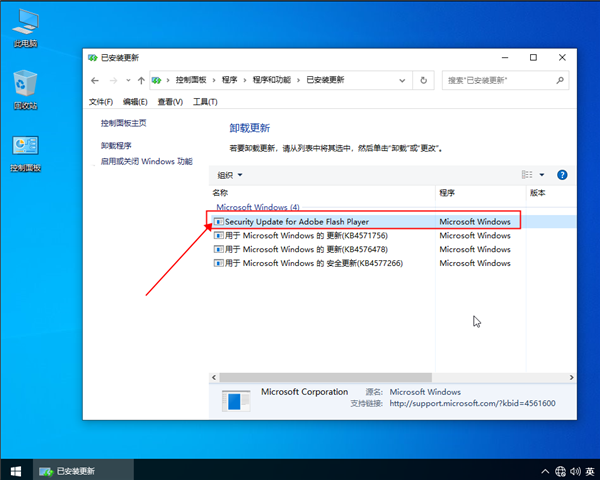首页
win10系统自动更新补丁怎么卸载?win10系统自动更新补丁卸载
win10系统自动更新补丁怎么卸载?win10系统自动更新补丁卸载
2022-01-10 21:33:52
来源:互联网
作者:admin
win10系统经常会自动更新补丁,补丁不仅占用系统磁盘空间,而且更新的时候会出现问题,那么win10系统更新补丁怎么卸载?今天小编就简单介绍一下如何卸载这些系统更新补丁。
方法步骤如下
1、鼠标移到空白处右击点开【个性化】。
2、新窗口内选择【主题】右侧选择【桌面图标】。
3、勾选【控制面板】再点【确定】将其放到桌面。
4、进入【控制面板】选择【程序】。
5、在【程序和功能】下面选择【查看已安装的更新】。
6、然后选中需要卸载的更新,选中后点击卸载。
相关文章
- win10时间不准怎么办? 04-04
- Win10管理员Administrator账户开启方法 04-04
- win10蓝屏irql not less or equal教程 03-27
- win10系统总弹出需要新应用打开此ymsgr的解决方法 01-24
- win10待机死机有什么好的处理方法?要怎么解决? 01-21
- win10系统groove播放器无法使用怎么办?win10系统音乐groove无法播放修复教程 01-21
精品游戏
换一批